„Vizio“ televizoriai siūlo daugybę išmaniųjų funkcijų už biudžetą palankias kainas. Naudodami šiuos televizorius galite atsisiųsti įvairias programas ir žaidimus bei pasinaudoti „WatchFree+“ funkcija ir pasiekti įvairius tiesioginius TV kanalus internetu.
Nepaisant to, daugelis vartotojų praneša, kad sąsaja gali būti vangi, o tai sumažina bendrą žiūrėjimo patirtį. Galite pastebėti lėtą įkėlimo laiką, sunkumus paleidžiant programas, problemų perjungiant ir dažnai rodomus skelbimus.
Šiame straipsnyje išnagrinėsime galimas lėto „Vizio“ televizoriaus veikimo priežastis ir veiksmingas strategijas, kaip padidinti jo greitį.
Veiksniai, prisidedantys prie „Vizio TV“ lėtumo
Toliau pateikiamos kelios priežastys, galinčios paaiškinti, kodėl jūsų „Vizio“ televizorius neveikia taip greitai, kaip anksčiau:
- Silpnas tinklo ryšys (laidinis ar belaidis).
- Visa atmintis arba integruota saugojimo vieta.
- Pasenusios programos arba televizijos programinė įranga.
- Senesnių modelių, kurie kovoja su šiuolaikinėmis programomis ir vartotojo sąsajomis, palikimas.
5 sprendimai, kaip pagerinti „Vizio TV“ našumą
Vykdykite šias strategijas žingsnis po žingsnio, kad padėtumėte atnaujinti savo vangų „Vizio“ televizorių.
1. Patikrinkite tinklo ryšius
Jei programos vartotojo sąsajos arba skiltys, pvz., pagrindinis puslapis / „WatchFree+“, įkeliamos lėtai arba nereaguoja srautiniu būdu, būtina įvertinti tinklo ryšius. Keletas vartotojų, turinčių „Wi-Fi 5“ ar senesnę įrangą, praneša apie nenuoseklų „Vizio“ televizorių ryšį.

Apsvarstykite galimybę perkelti maršruto parinktuvą arčiau televizoriaus arba, jei įmanoma, naudoti eterneto kabelį. Rekomenduojame Ethernet ryšį, kad sumažintumėte tinklo perkrovos problemas.
Be to, jei žiūrint televizorių prie „Wi-Fi“ prijungti keli įrenginiai (ypač pagal 50–100 Mbps planą), įkėlimo laikas gali vėluoti ir greičiausiai susidursite su buferiu. Interneto plano atnaujinimas gali padėti palaikyti didelės raiškos srautinį perdavimą.
2. Išvalykite Vizio TV talpyklą
Programos naudoja talpyklą, kad būtų galima greičiau įkelti; tačiau jei jis bus sugadintas, galite susidurti su gedimais ir lėtesniu veikimu. Išvalę programos talpyklą Vizio TV galite išspręsti šias problemas.
Atlikite šiuos veiksmus:
1 veiksmas: paspauskite pradžios mygtuką, tada pasirinkite Nustatymai .
2 veiksmas: eikite į Programos > Sistemos programos ir pasirinkite norimą programą.
3 veiksmas: pasirinkite parinktį Išvalyti talpyklą ir patvirtinkite paspausdami Gerai .
3. Atnaujinkite programas ir sistemos programinę įrangą
Labai svarbu nuolat atnaujinti programas ir televizoriaus programinę įrangą, nes pasenusios versijos gali sukelti trikdžių ir sumažinti funkcionalumą. Norėdami pašalinti šias problemas, įsitikinkite, kad visos programos ir sistemos programinė įranga yra naujausia. Senesniems „Vizio“ modeliams su „Vizio Internet Apps“, kuriuos palaiko „Yahoo“, atnaujinimo procesą sudaro keli papildomi veiksmai.
Naujesniuose „StreamCast Vizio“ modeliuose tiek programos, tiek sistemos naujiniai yra konsoliduojami sistemos naujinimo parinktyje.
Paspauskite meniu mygtuką ir eikite į Nustatymai > Sistema > Administratorius ir privatumas > Tikrinti, ar nėra naujinimų . Atsisiųskite ir įdiekite visus galimus naujinimus, tada iš naujo paleiskite televizorių.
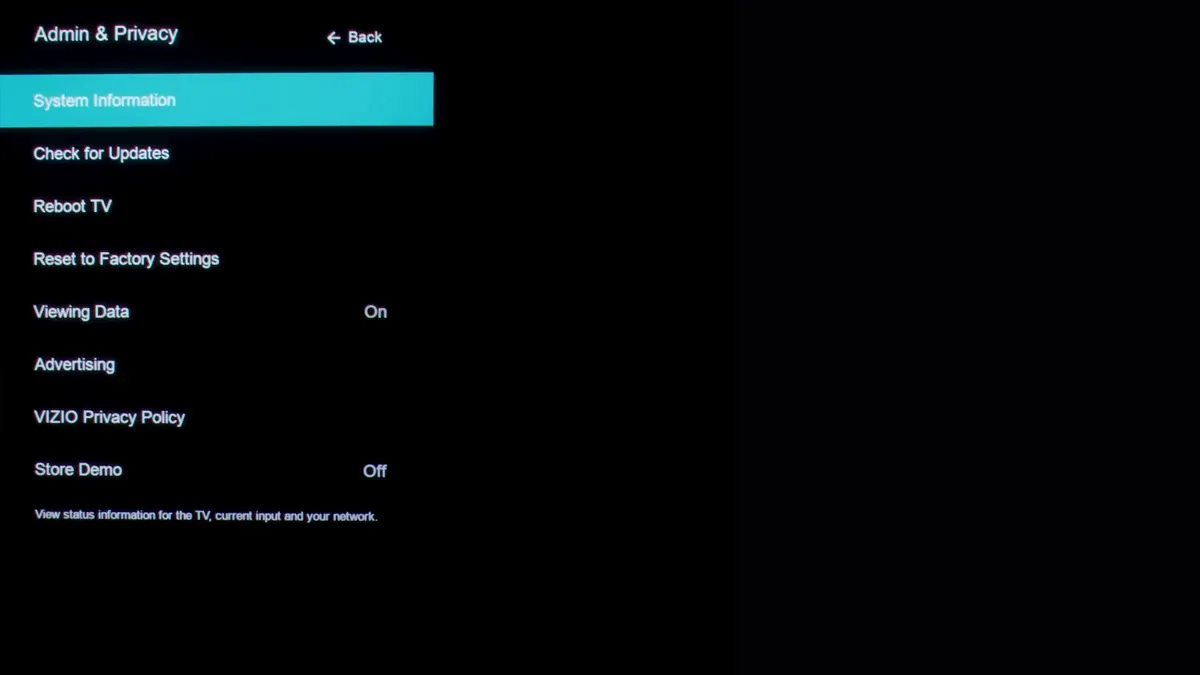
4. Atkurkite gamyklinius nustatymus
Jei ankstesni pataisymai nepadeda patobulinimų, gamyklinių parametrų atkūrimas gali padėti atkurti pradinius televizoriaus nustatymus ir pašalinti visas problemines konfigūracijas. Prieš atkurdami gamyklinius nustatymus, pirmiausia apsvarstykite galimybę įjungti televizoriaus maitinimą.
Norėdami iš naujo nustatyti „Vizio SmartCast“ televizorių, atlikite šiuos veiksmus:
1 veiksmas: paspauskite nuotolinio valdymo pulto mygtuką Meniu ir pasirinkite Nustatymai .
2 veiksmas: eikite į Sistema > Administratorius ir privatumas > Atkurti gamyklinius nustatymus .
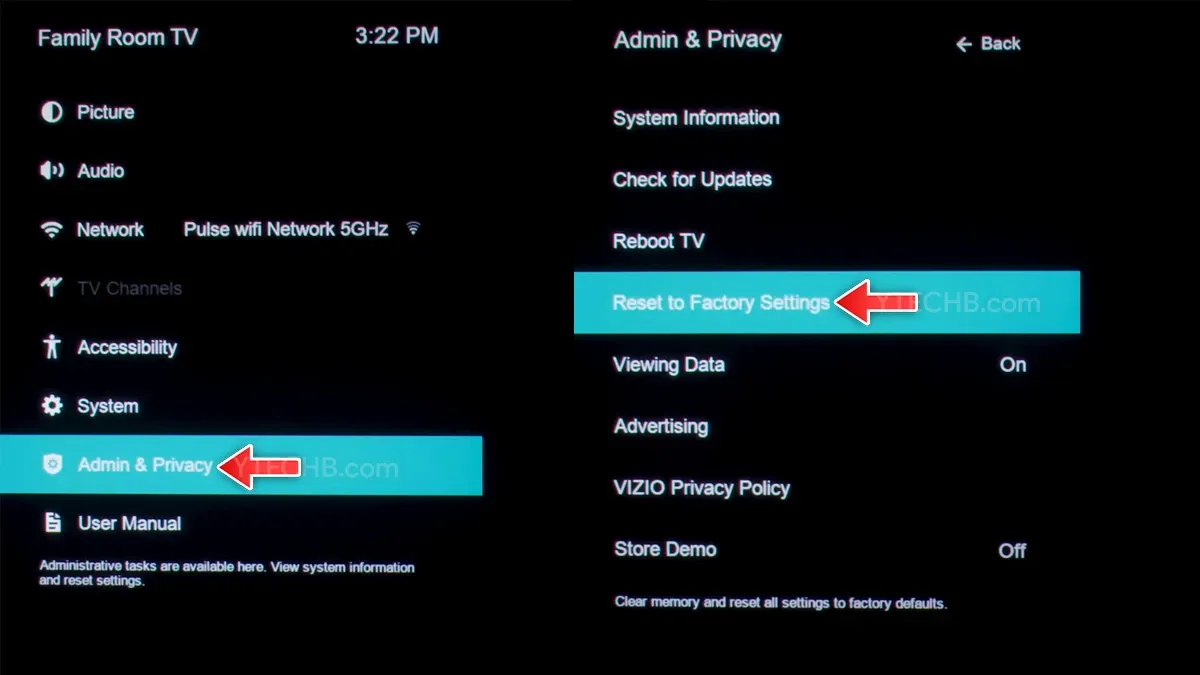
3 veiksmas: patvirtinkite savo pasirinkimą ir vykdykite nurodymus, kad iš naujo nustatytumėte televizorių.
5. Apsvarstykite galimybę naudoti srautinio perdavimo įrenginį
Jei jūsų „Vizio“ televizorius yra senesnis modelis, kuris susiduria su šiuolaikinėmis programomis arba srautinio perdavimo reikalavimais, galbūt norėsite naudoti išorinį srautinio perdavimo įrenginį, pvz., „Amazon FireStick“, „Roku“ arba „Google TV Streamer“.

Srautinio perdavimo įrenginys gali atgaivinti seną „Vizio“ televizorių, atlikdamas visas apdorojimo pareigas ir leisdamas televizoriui veikti tik kaip ekranui. Mūsų patirtis su įvairiais srautinio perdavimo įrenginiais parodė, kad jie yra verta investicija, ypač senesniems televizoriams ir monitoriams, nes tai yra ekonomiška alternatyva įsigyti naują televizorių.
DUK
K. Ką daryti, kad „Vizio“ televizorius neatsiliktų?
Norėdami sumažinti Vizio TV delsą, patikrinkite interneto ryšį, uždarykite nereikalingas programas ir įsitikinkite, kad atnaujinta televizoriaus programinė įranga. Tačiau jei tai pasenęs modelis, galite apsvarstyti galimybę investuoti į srautinio perdavimo įrenginį.
K. Kaip išvengti buferio „Vizio“ televizoriuje?
Buferis dažniausiai atsiranda dėl tinklo problemų. Padėkite maršruto parinktuvą arčiau televizoriaus arba naudokite eterneto ryšį, kad užtikrintumėte stabilų ir didžiausią greitį.
Išvada
Aukščiau aprašyti metodai yra veiksmingi būdai, kaip išspręsti lėtą „Vizio“ televizoriaus veikimą. Paprastai pagrindinė priežastis yra lėtas tinklo ryšys, tačiau reikšmingą vaidmenį gali atlikti ir programinės įrangos išsipūtimas. Jei nesate patenkinti „Vizio TV“ sąsaja, pasirinkę srautinio perdavimo įrenginį galite mėgautis malonesniu potyriu su mažiau reklamų ir geresniu našumu.
Parašykite komentarą